Nach Update
Windows 11 mit KB5007651: Microsoft bestätigt Probleme mit SSDs und Defender
Das März-Update für Windows 11 22H2 sorgt mehr für Bugs als für Lösungen: Microsoft bestätigt SSD-und Defender-Probleme nach dem Patch.
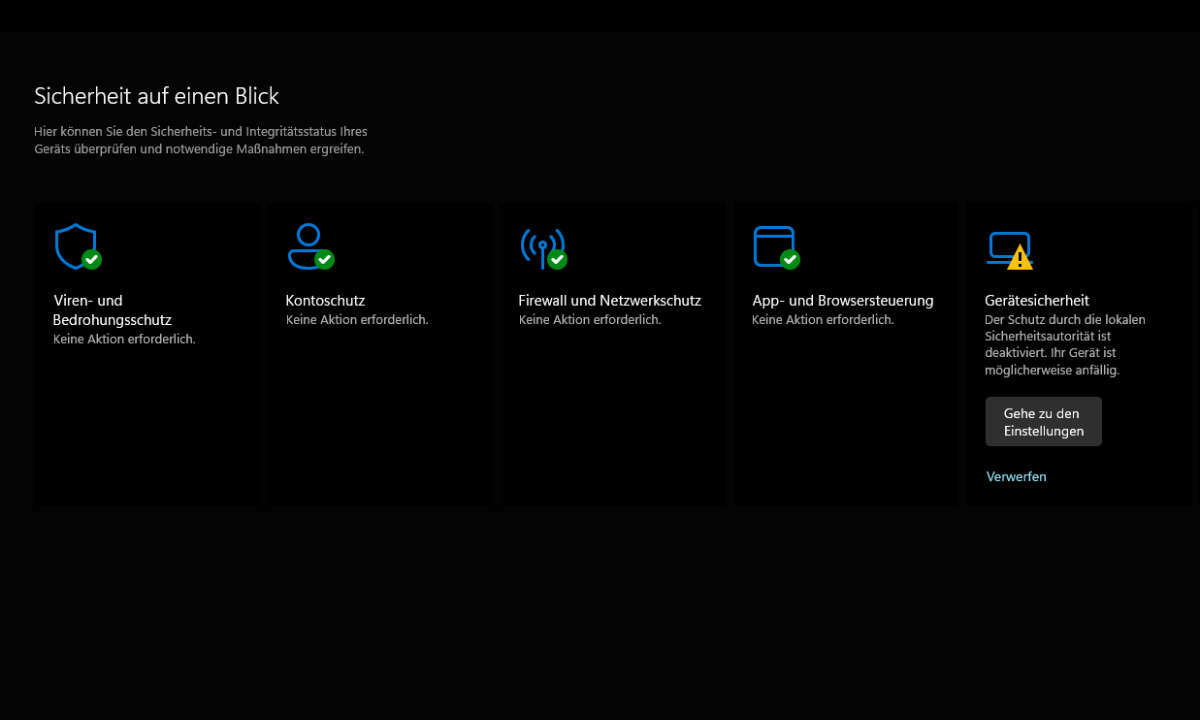
Der KB5007651-Patch für Windows 11 22H2, der vor wenigen Tagen zum Download zur Verfügung gestellt wurde, sorgt für Probleme. Wie das Portal WindowsLatest zuerst unter Berufung auf Nutzerberichte berichtete, hat das jüngste Update einige Schwierigkeiten im Hinblick auf die SSD-Performance sowie ...
Der KB5007651-Patch für Windows 11 22H2, der vor wenigen Tagen zum Download zur Verfügung gestellt wurde, sorgt für Probleme. Wie das Portal WindowsLatest zuerst unter Berufung auf Nutzerberichte berichtete, hat das jüngste Update einige Schwierigkeiten im Hinblick auf die SSD-Performance sowie dem unternehmnenseigenen Anti-Viren-Tool Windows Defender ausgelöst.
Während zu den SSD-Problemen bisher nur wenige Details vorliegen, ist der Anzeige-Bug im Windows Defender schon deutlich besser erfasst: So erscheint nach der Installation des KB5007651-Updates regelmäßig die Meldung, dass die "lokale Sicherheitsautorität" deaktiviert und der Windows-Rechner entsprechend verwundbar sei. Wer diese manuell wieder einschaltet, werde permanent zum Neustart des Geräts aufgefordert.
Microsoft selbst hat das Problem mit KB5007651 unter Windows 11 22H2 nun bestätigt. Im zugehörigen Support-Blogeintrag äußerte sich das Unternehmen zu der Thematik und hat bereits Maßnahmen eingeleitet - derzeit arbeiten die Entwickler an einem endgültigen Fix für die fehlerhafte Anzeige. Bis dahin gibt es einen Workaround, den wir auch auf unseren Windows-11-22H2-PCs testen konnten und das gewünschte Ergebnis lieferte, allerdings können wir keinen Erfolg garantieren.
Windows 11 "Lokale Sicherheitsautorität deaktivert" - So beheben Sie die Anzeige
- Drücken Sie die Windows-Taste + R, um zum "Ausführen"-Dialog zu kommen.
- Geben Sie im Textfeld "regedit" ein und drücken die Eingabetaste. Gegebenenfalls müssen Sie die Eingabe mit Admin-Rechten bestätigen.
- Gehen Sie zum Ordner " Computer\HKEY_LOCAL_MACHINE\SYSTEM\CurrentControlSet\Control\Lsa". Klicken Sie im Anschluss mit der rechten Maustaste auf den Lsa-Ornder.
- Im geöffneten Menü können Sie via "Neu > DWORD-Wert (32-bit)" einen neuen Eintrag im Schlüssel anlegen. Legen Sie jeweils einen neuen Eintrag mit den Namen "RunAsPPL" und "RunAsPPLBoot" an.
- Drücken Sie mit der rechten Maustaste auf den neuen Eintrag und ändern den Wert im Textfeld auf "2". Bestätigen Sie die Änderung mit OK.
- Nach einem Neustart des Rechners sollte die fehlerhafte Anzeige im Windows Defender nicht mehr auftauchen.








